Министерство образования и науки Российской Федерации
Федеральное государственное автономное образовательное учреждение высшего образования Севастопольский государственный университет
Департамент управления и предпринимательства
Отчет
По лабораторной работе № 2
Тема: «Использование стилей в документах MS WORD. Создание оглавления.»
Выполнили:
ст. гр.ГМУ/б-19-1-о-…
Репинский Д.Н,
Черных М.Ч.,
Проверил:
Скрябина Е.В.
Севастополь
Г.
По лабораторной работе № 2
Использование стилей в документах MS WORD. Создание оглавления.
2.3 Задание на лабораторную работу
2.3.1. Откройте файл Задание 1.1.doc. Отформатируйте документ, используя следующие стили:
Заголовок 1 уровня – стиль Заголовок 1. (шрифт «Times New Roman»+ размер шрифта 16 + начертание «полужирный»+выравнивание по центру+ абзацный отступ 1,25 см.)
Заголовки 2 уровня – стиль Заголовок 2 (шрифт «Times New Roman»+ размер шрифта 14 + выравнивание по левому краю + абзацный отступ 1,25 см.)
Заголовки 3 уровня – стиль Заголовок 3 (шрифт «Times New Roman»+ размер шрифта 14 + выравнивание по левому краю + абзацный отступ 1,25 см.).
Другие фрагменты текста– стиль Текст (.шрифт «Times New Roman»+ размер шрифта 14 + выравнивание по ширине + абзацный отступ 1,25 см)
Просмотрите документ в режимах: обычный, разметка страницы, веб-документ, структура.
Добавьте в начало документа пустую страницу (вкладка Вставка), пронумеруйте страницы документа. Номер на первой странице не выводить. Автоматически создать оглавление с помощью стилей (вкладка Ссылки). Сохраните документ в собственной папке в файле с именем Задание 2.1.doc.
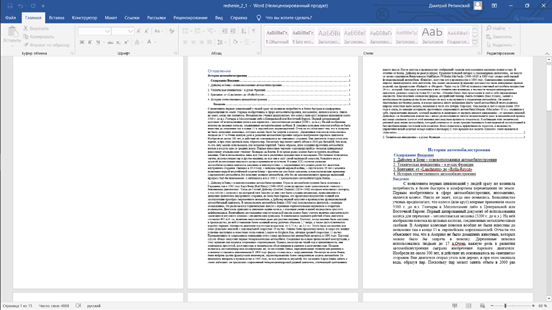
Рисунок 1
2.3.2 Откройте новый документ Word. Создайте многоуровневый список. Требования к списку: Использовать приведенные ниже форматы номеров. Учитывать положение маркеров и текста относительно друг друга. В качестве средства форматирования пользоваться клавишей Пробел нельзя. Шрифт TimesNewRoman 14пт.

Рисунок 2
2.2.3. Откройте файл Задание 1.1.doc. В конце первой страницы вставить разрыв страницы (вкладка Вставка). Текст на первой странице разместить в три колонки, все три колонки выровнены по высоте с помощью Разрыва
раздела; вставить между колонками разделитель. Заголовок первого уровня в колонки не включать. Сохраните документ в собственной папке в файле с именем Задание 2.3.doc.

Рисунок 3

Рисунок 4
Контрольные вопросы
1. Что такое стиль? Как выбрать стиль оформления текста?
2. Какие режимы просмотра документа вы знаете? Чем они отличаются?
3. Как установить позицию табуляции? Как ее изменить? Как ее удалить?
4. Как использовать стили для составления оглавлений?
5. Изменение параметров многоуровневого списка?
Ответы на вопросы
1. Стиль – совокупность параметров форматирования, которым присвоено некоторое имя, позволяющее применять стиль для форматирования сразу по всем параметрам, которые он описывает. Например, стиль абзацев определяет шрифт текста, способ выравнивания абзаца на странице, отступ от поля, междустрочный интервал и т. п. Стили значительно облегчают форматирование документа. Кроме того, с их помощью создаются структуры и оглавления. Текстовый процессор Word 2007 по умолчанию имеет собственную библиотеку стилей, так называемые экспресс-стили, в которых значения свойств объектов подобраны с учетом основных требований дизайна. Образцы экспресс-стилей для текстовых объектов документа (символов, абзацев) отображены на вкладке Главная в группе Стили.
Каждый образец демонстрирует оформление текста соответствующим стилем. Рядом с некоторыми из них содержится значок, который указывает тип объектов, к которым этот стиль применяется: к абзацам – ¶, к символам – а, к символам и абзацам – ¶а.
2. Пользователь может установить удобный режим просмотра документа в зависимости от вида работ, которые он планирует выполнять. Это осуществляется выбором соответствующих команд в меню Вид:
- Разметка страницы - для создания, редактирования и форматирования документа;
- Режим чтения - для чтения документа с экрана;
- Веб-документ - для просмотра документа в виде веб-страницы;
- Черновик - для ввода данных и редактирования документа;
- Структура - для работы над схемой документа. В режиме Структура текст отображается в свернутом виде и на экран выводятся только заголовки структурных частей и основной текст. Уровни текста документа имеют разный отступ от левого поля
3. На линейке позиция табуляции отражается в левом углу значок кнопки. Нажатие кнопки табуляции приводит к смене типа табуляции: По левому краю значок кнопки, По правому краю значок кнопки, По центру значок кнопки, По десятичному разделителю значок кнопки С чертой значок кнопки.
Для установки метки табуляции достаточно выбрать на линейке нужное место указателем мыши. Чтобы изменить ее позицию, нужно перетянуть метку вдоль линейки на новое место. Для удаления позиции табуляции достаточно переместить метку табуляции за пределы линейки. Также установить и изменить позиции табуляции можно в окне Табуляция, для этого следует открыть диалоговое окно Абзац команды Главная и выбрать кнопку Табуляция. Позиции табуляции определяются по линейке. В этом окне также можно задать способ выравнивания и заполнители (используется для создания оглавления вручную)
4. Чтобы применить другой стиль к абзацу или символу щелкните абзац (или слово для стиля знака) и выполните следующее:
1) первый способ:
• в меню Формат выберите команду Стили и форматирование...;
• в области задач в окне "Выберите форматирование для применения" выделите тот стиль, который необходим;
2) второй способ: чтобы быстро применить стиль, выделите стиль абзаца или стиль знака в раскрывающемся списке Стиль на панели инструментов Форматирование.
3) третий способ: для быстрой замены или копирования стилей знаков и стилей абзацев используйте кнопку формата по образцу, расположенную на панели инструментов форматирования.
5. Щелкнуть по кнопке Многоуровневый список группы Абзац вкладки Главная и выбрать команду Определить новый многоуровневый список. Для отображения всех возможностей окна нажатье кнопку Больше. Изменение параметров списка производится отдельно для каждого уровня.
 2020-06-08
2020-06-08 118
118






